Vynechání prázdných stránek při tisku
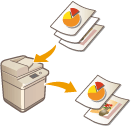
|
Stroj může při skenování detekovat prázdné stránky a vytisknout všechny stránky s výjimkou těch prázdných.
|
1
Uložte originál. Ukládání originálů
2
Stiskněte <Kopie>. Obrazovka <Hlavní obrazovka>
3
Stiskněte <Volby> na obrazovce základních kopírovacích funkcí. Obrazovka základních funkcí kopírování
4
Stiskněte <Přeskočit prázdné stránky>.
5
Vyberte barvu pro originály, které má stroj při skenování přeskočit.
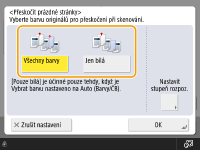
Pro přeskočení prázdných originálů bez ohledu na jejich barvu vyberte <Všechny barvy>. Pro přeskočení pouze bílých originálů vyberte <Jen bílá>.
Pokud je nastaveno jiné nastavení než <Auto (Barvy/ČB)> ve volbě <Vybrat barvu>, provádí se stejné operace jako <Všechny barvy> i když je zvoleno <Jen bílá>.
6
Stiskněte <Nastavit stupeň rozpoz.>, nastavte přesnost detekce prázdného papíru a poté stiskněte <OK>.
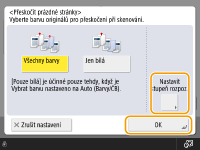
Stisknutím <+> zvýšíte přesnost detekce.
7
Stiskněte <OK>  <Zavřít>.
<Zavřít>.
 <Zavřít>.
<Zavřít>.8
Stiskněte  (Start).
(Start).
 (Start).
(Start).Spustí se kopírování.
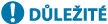
|
|
Je-li velikost originálu menší než nastavení velikosti skenování, nemusí se správně přeskočit.
|

|
|
Chcete-li zkontrolovat počet originálů, které byly vytištěny, postupujte následovně:
 (Monitor stavu) (Monitor stavu)  <Kopie/Tisk> <Kopie/Tisk>  <Výpis úloh> <Výpis úloh>  vyberte dokument vyberte dokument  <Detaily> <Detaily>  zkontrolujte počet zobrazený pro možnost <Poč. str. originálu>. zkontrolujte počet zobrazený pro možnost <Poč. str. originálu>.Na stavové obrazovce a v hlášení je uveden počet včetně prázdných stránek. Kontrola stavu kopií/výtisků
Počitadlo kopií se nezvyšuje pro prázdné listy, které jsou ušetřeny. Počitadlo skenů se ale pro tyto stránky zvyšuje.
|